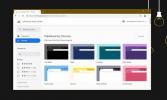Ouvrir des sites Web et des vidéos dans un panneau flottant dans Google Chrome
Bien que les onglets soient le moyen le plus pratique de traiter plusieurs pages Web, nous devons parfois pouvoir afficher plusieurs sites Web en même temps. Par exemple, il peut y avoir un scénario dans lequel il faut comparer et analyser deux ensembles de données provenant de sites Web différents. De même, avoir plusieurs pages Web ouvertes côte à côte sur le même moniteur permet d'augmenter votre productivité, surtout si vous avez un écran haute résolution. Bien que vous puissiez toujours utiliser plusieurs fenêtres de navigateur à cet effet, pourquoi ne pas rendre les choses encore plus pratiques? Si vous souhaitez aligner un site Web sur un autre, cette extension Chrome pratique appelée Picture In Picture Viewer peut s'avérer extrêmement utile. Il vous permet de visualiser plusieurs sites Web ensemble en plaçant l'un d'entre eux dans une fenêtre contextuelle au-dessus de l'autre. Plus de détails juste après le saut.
À son niveau très basique, Picture In Picture Viewer est conçu pour vous permettre d'ancrer des sites Web dont vous ne voulez pas perdre la trace dans une fenêtre flottante. Vous pouvez afficher les versions mobile et de bureau de ce site. Il peut être utile pour, disons, des services comme Youtube ou Facebook, vous permettant de visionner des vidéos ou de discuter avec vos amis Facebook dans une petite fenêtre tout en poursuivant votre navigation habituelle dans la fenêtre principale du navigateur et onglets.
L'utilisation de Picture In Picture Viewer est extrêmement simple, mais vous devez d'abord activer la fonctionnalité "Panneaux" dans Chrome. Pour ce faire, entrez simplement ce qui suit dans la barre d'adresse:
chrome: // flags / # enable-panels

Cela ouvrira les expériences Chrome, qui, comme son nom l'indique, contiennent toutes les fonctionnalités expérimentales de Chrome qui n'ont pas encore été entièrement repérées. Ici, dans cette fenêtre, vous devez activer l'option "Activer les panneaux" en cliquant sur son lien. Pour référence, vous pouvez voir la capture d'écran ci-dessous. Une fois cela fait, redémarrez Chrome pour laisser les modifications entrer en vigueur.

Une fois la configuration effectuée, vous pouvez utiliser Picture In Picture Viewer de deux manières différentes. La première méthode consiste à ouvrir le site Web que vous souhaitez afficher en mode PiP et à cliquer sur le bouton de l'extension à côté de la barre d'URL. Cela va créer une nouvelle fenêtre flottante de ce site Web. Vous pouvez accrocher cette fenêtre n'importe où sur l'écran, même à l'extérieur du chrome directement sur votre bureau. Si vous regardez une vidéo YouTube ou toute autre vidéo Flash, seule la partie Flash est capturée dans un bloc iFrame.
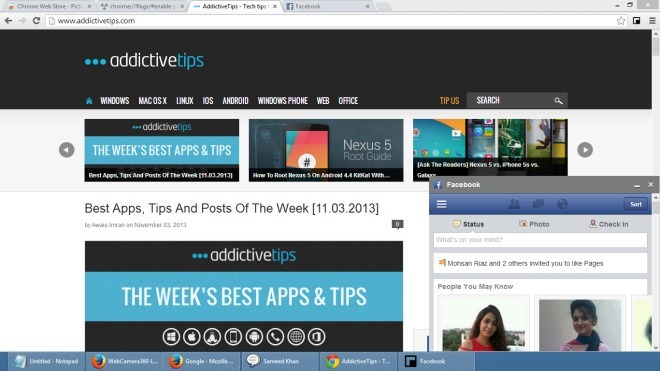
L'autre méthode consiste à saisir l'URL souhaitée dans le petit panneau qui apparaît lorsque vous cliquez sur le bouton PiP. Vous pouvez cliquer sur le petit bouton d'engrenage et changer les modes d'affichage entre mobile et ordinateur de bureau, ainsi que basculer manuellement "Intégrer la vue" pour les liens vidéo. Entrez simplement le lien requis, choisissez les options souhaitées et cliquez sur «Ouvrir dans PiP».

Dans l'ensemble, c'est une très belle extension qui peut être utilisée dans diverses situations qui nécessitent de consulter plusieurs sites Web en même temps.
Installer Picture In Picture Viewer à partir du Chrome Web Store
Chercher
Messages Récents
Comment supprimer automatiquement les données de compte Google
Google est plutôt omniprésent; il possède le moteur de recherche le...
WhatsApp bloqué en Chine. Solution à la censure étendue de Pékin
La censure d'Internet en Chine est extrême et va empirer.Les citoye...
Comment installer et désinstaller des thèmes dans Chrome
Chrome a des thèmes. Si vous êtes déjà fatigué de la pression const...